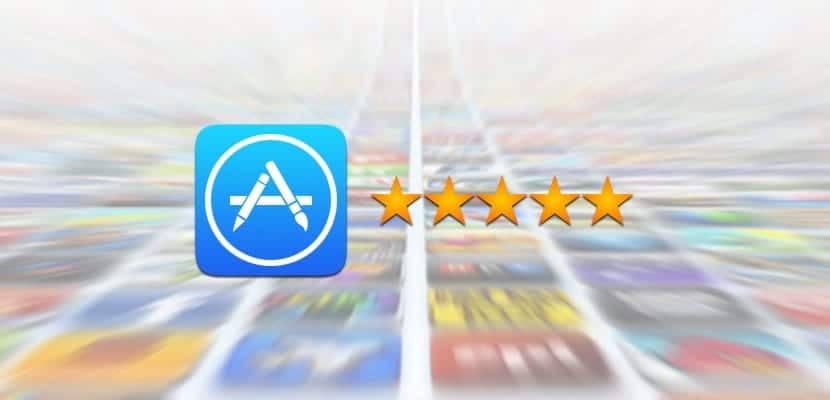
En av funksjonene jeg liker best med iCloud, er at den lar oss få vite hvilke applikasjoner vi har kjøpt med Apple-ID-en i alle iDevices der vi har lagt kontoen vår, Hva er hensikten med denne funksjonen? Vet hvilke apper vi har kjøpt i Apple ID, last ned appene som er kjøpt uten å oppgi passordet ... Men noen apper vil fremdeles ikke at de skal vises som "Innkjøpte apper", Takket være et triks tilgjengelig i iOS 8 kan vi eliminere dem fra terminalen vår (fra seksjonen kjøpte applikasjoner, ikke fra terminalen vår hvis vi har dem installert). Etter hoppet, trinnene for å skjule de kjøpte appene fra seksjonen: "Kjøpt".
Skjuler apper kjøpt fra App Store med iOS 8
Målet med denne opplæringen er skjul noen kjøpte apper fra delen "Kjøpt" i App Store i iOS 8, for å gjøre dette:
- Vi går inn i App Store, så lenge vi har iOS 8 på enheten der du vil følge veiledningen
- Nederst, i menyen, går vi til «Oppdateringer»
- Øverst i delen ser vi en etikett: "Kjøpt", Hvis vi klikker på den, får vi tilgang til en meny med alle appene som er kjøpt med Apple-ID-en vår på en hvilken som helst enhet, selv om vi har forskjellige måter å filtrere appene som er kjøpt for å vite hvor disse kjøpene har kommet fra hvis vi ikke har gjort dem.
- For å skjule en av de kjøpte appene, vi skyver fingeren til venstre på appen vi vil skjule, og klikk på gjemme seg.
Det er en veldig enkel prosess skjønt Denne prosessen vil slette appene som er kjøpt fra seksjonen: "Kjøpt", selv om vi kan laste ned denne appen gratis fordi vi allerede har kjøpt den før, selv om den ikke er på listen, vises den i vår Apple-ID.

Vel, han vil ikke la meg gjøre det ...
Jeg har en iPhone 6 pluss med ios 8.0.2
Jeg får ikke muligheten til å gjemme meg
For meg ja, i «Kjøpt» drar du til venstre. På iPad.
Takk skal du ha artikkelen. Jeg pleide å gjøre det med iTunes, men det var mer kjedelig.
Vel, jeg kan ikke gjøre noe på ios, på ipad gjør jeg det, og når jeg går inn igjen er de igjen, og på mac ser det ikke ut til at X fjerner det!